HP ZBook Studio G3 Mobile Workstation (ENERGY STAR) Manuel d'utilisateur
Naviguer en ligne ou télécharger Manuel d'utilisateur pour Non HP ZBook Studio G3 Mobile Workstation (ENERGY STAR). HP ZBook Studio G3 Base Model Mobile Workstation Användarhandbok Manuel d'utilisatio
- Page / 100
- Table des matières
- MARQUE LIVRES
- Användarhandbok 1
- Säkerhetsmeddelande 3
- Innehåll 7
- 1 Välkommen 13
- Hitta information 14
- 2 Lära känna datorn 15
- Högra sidan 16
- Vänstra sidan 17
- Bildskärm 18
- Ovansidan 19
- Ovansidan 9 21
- Ovansidan 11 23
- Tangenter 24
- Undersidan 25
- Framsidan 25
- Använda ett WLAN 28
- Använda en Internetleverantör 29
- Installera ett WLAN 30
- Kongurera en trådlös router 30
- Skydda ditt WLAN 30
- Ansluta datorn till ett WLAN 31
- Använda pekdon 33
- Nypa och zooma med två ngrar 35
- Tvångersklick 35
- Använda tangentbordet 37
- Använda knappsatser 38
- 5 Multimedia 40
- Kongurera ljudet för HDMI 43
- Intel-modeller) 44
- Video 33 45
- 6 Energihantering 46
- Använda batteriström 48
- Använda Batterikontroll 50
- Spara på batteriet 51
- Använda nätström 52
- Testa en nätadapter 53
- 7 Externa kort och enheter 55
- Använda en USB-enhet 56
- Ansluta en USB-enhet 57
- Ta bort en USB-enhet 57
- Använda extra externa enheter 58
- 8 Enheter 59
- Använda Diskdefragmenteraren 60
- Använda Diskrensning 60
- 9 Säkerhet 62
- Ställa in lösenord i Windows 63
- Ange ett DriveLock-lösenord 68
- Ändra ett DriveLock-lösenord 69
- Ta bort DriveLock-skydd 70
- Använda antivirusprogram 71
- Använda brandväggsprogramvara 71
- Hitta ngeravtrycksläsaren 73
- 10 Underhåll 74
- Riktlinjer 77
- Säkerhetskopiera information 78
- Utföra en systemåterställning 79
- Använda skivan med Windows 7 80
- Använda Computer Setup 82
- Uppdatera BIOS 83
- Ladda ned en BIOS-uppdatering 84
- 14 Support 88
- Etiketter 89
- 15 Specikationer 90
- 16 Hjälpmedel 91
- B Felsökning 93
- Datorn är ovanligt varm 94
- En extern enhet fungerar inte 94
- C Elektrostatisk urladdning 97
Résumé du contenu
Användarhandbok
9 Säkerhet ...
justera volymen 26mikrofonavstängning 26minska bildskärmens ljusstyrka26num lock 26strömsparläge 25sänka högtalarljudet 26tangentbordets bakgrundsbely
Använda återställningsverktygen i Windows ... 67Använda återställning
Datorn är ovanligt varm ... 82En exte
1 VälkommenNär du kongurerat och registrerat datorn rekommenderar vi att du utför följande steg att få ut så mycket som möjligt av din smarta investe
Hitta informationDu har redan använt installationsanvisningarna för att starta datorn och hitta den här guiden. Använd den här tabellen för att hitta
2 Lära känna datorn3
Högra sidanKomponent Beskrivning(1) Kombinerat jack för ljudutgång (hörlurar)/ljudingång (mikrofon)Ansluter stereohögtalare, hörlurar, hörsnäckor, ett
Vänstra sidanKomponent Beskrivning(1) Plats för säkerhetskabel Kopplar en säkerhetskabel (tillval) till datorn.OBS! Säkerhetskabeln är avsedd att anvä
BildskärmKomponent Beskrivning(1) WLAN-antenner (2)* (endast vissa produkter) Skickar och tar emot trådlösa signaler över lokala trådlösa nätverk (WLA
OvansidanStyrplattaKomponent Beskrivning(1) Styrplattans på/av-knapp Aktiverar och inaktiverar styrplattan.(2) Styrplattezon Flyttar pekaren och v
© Copyright 2015 HP Development Company, L.P.Bluetooth är ett varumärke som tillhör ägaren och som används av Hewlett-Packard Company på licens. Intel
LamporKomponent Beskrivning(1) Strömlampa ●Tänd: Datorn är på.●Blinkande: Datorn är i strömsparläge, ett läge som sparar energi. Strömmen till skärmen
Komponent Beskrivning●Släckt: Datorljudet är på.(7) Styrplattelampa ●Tänd: Styrplattan är avstängd.●Släckt: Styrplattan är på.Ovansidan 9
Knappar, högtalare och ngeravtrycksläsareKomponent Beskrivning(1) Strömknapp●Slå på datorn genom att trycka på knappen.●Om datorn är på aktiverar du
Komponent Beskrivning(4) Högtalare (2) Producerar ljud.(5) Fingeravtrycksläsare (endast vissa modeller) Tillåter inloggning i Windows med hjälp av
TangenterKomponent Beskrivning(1) esc-tangent Visar systeminformation när du trycker på den i kombination med fn-tangenten.(2) fn-tangent Utför of
UndersidanKomponent Beskrivning(1) Ventil Aktiverar luftöde som kyler av interna komponenter.OBS! Datorns äkt startar automatiskt för att kyla int
Komponent Beskrivning●Släckt: Datorn är avstängd eller i viloläge. Viloläge är ett energisparläge som använder minsta möjliga ström.OBS! Intel® Rapid
3 Ansluta datorn till ett nätverkDu kan ta med dig datorn överallt. Men du kan även utforska världen hemifrån och visa information på miljontals webbp
●Trådlöst lokalt nätverk (WLAN)/Wi-Fi●BluetoothHP Connection Manager tillhandahåller information och meddelanden om anslutningsstatus, strömstatus, up
Använda en InternetleverantörOm du vill ha åtkomst till Internet i ditt hem måste du öppna ett konto hos en Internetleverantör. Kontakta en lokal Inte
SäkerhetsmeddelandeVARNING: Minska risken för värmerelaterade skador eller överhettning genom att inte ha datorn direkt i knäet eller blockera datorns
Installera ett WLANFör att installera ett WLAN och ansluta datorn till Internet behöver du följande utrustning:●Ett bredbandsmodem (DSL eller kabel) (
Ansluta datorn till ett WLANSå här ansluter du datorn till ett WLAN:1. Kontrollera att WLAN-enheten är påslagen. Lampan för trådlöst lyser om enheten
Ansluta till ett lokalt nätverk (LAN)Använd en LAN-anslutning om du vill ansluta datorn direkt till en router i hemmet (istället för trådlöst) eller o
4 Navigera med hjälp av tangentbordet, pekgester på skärmen och pekdonFörutom att använda tangentbord och mus kan du navigera med pekgester (endast vi
Slå på och stänga av styrplattanSlå på eller stäng av styrplattan genom att dubbeltrycka snabbt på styrplattans på/av-knapp.TryckaOm du vill välja någ
Nypa och zooma med två ngrarGenom att nypa och zooma med två ngrar kan du zooma in eller ut i bilder och text.●Zooma in genom att placera två ngrar
Rotera (endast vissa modeller)Med rotationsfunktionen kan du vrida objekt som exempelvis fotograer.●Håll vänster hands peknger stilla i styrplattezo
Använda tangentbordetMed tangentbordet och musen kan du skriva, välja objekt, rulla och utföra samma funktioner som med pekgester. Med tangentbordet k
Snabbtangents- kombinationBeskrivningDe esta externa bildskärmar tar emot videoinformation från datorn via den externa VGA-videostandarden. Med snabb
Komponent BeskrivningVarje tangent på knappsatsen utför den funktion som anges med ikonen överst till höger på tangenten.(3) num lk-tangent Aktiverar
iv Säkerhetsmeddelande
5 MultimediaFöljande kan medfölja datorn:●Inbyggda högtalare●Inbyggd(a) mikrofon(er)●Inbyggd webbkamera●Förinstallerad medieprogramvara●Knappar eller
OBS! Volymen går även att ändra i operativsystemet och i vissa program.OBS! Se Lära känna datorn på sidan 3 för information om vilken typ av volymkont
VideoHP-datorn är en kraftfull videoenhet som gör det möjligt att se direktuppspelad video från din favoritwebbplats samt hämta videoklipp och lmer s
●Datorskärmen enbart: Skärmbilden visas endast på datorn.●Dubblettläge: Skärmbilden visas samtidigt på både datorn och den externa enheten.●Utökat läg
Ansluta bildskärmar till datorer med Intel-grakkort (med en extra hubb)OBS! Du kan ansluta upp till tre bildskärmar/visningsenheter med ett Intel-gra
bildskärm att parkoppla med datorn. Följ instruktionerna på skärmen för att komma åt medialer som du vill projicera eller projicera hela din datorskä
6 EnergihanteringOBS! En dator kan ha en strömknapp eller en strömbytare. Uttrycket strömknapp används i den här handboken för båda typerna av strömre
VIKTIGT: Du kan minska risken för informationsförlust och försämrad ljud- och videokvalitet samt problem med ljud- och videofunktionerna genom att int
▲Tryck snabbt på strömknappen.Strömlampan tänds och därefter visas skärmen med de program som var öppna när viloläget aktiverades.OBS! Om du har angiv
support > HP Support Assistant > Batteri och prestanda. Klicka på iken Strömförsörjning och sedan på HP Batterikontroll. Kontakta support om Ba
Kongurationsinställning för processorn (endast vissa modeller)VIKTIGT: Vissa datormodeller är kongurerade med en processor i Intel® Pentium® N35xx-s
Använda BatterikontrollVia Hjälp och support får du statusinformation om det batteri som sitter i datorn.Så här kör du Batterikontroll:1. Anslut nätad
Åtgärda låg batteriladdningsnivåÅtgärda låg batteriladdningsnivå när det nns tillgång till en extern strömkälla▲Anslut någon av följande enheter:●Nät
Använda nätströmVARNING: Ladda inte datorns batteri när du är ombord på ett ygplan.VARNING: Minska risken för säkerhetsproblem genom att bara använda
Testa en nätadapterTesta nätadaptern om något av följande händer när datorn är ansluten till nätström:●Datorn startar inte.●Bildskärmen startar inte.●
Både växlingsbar grak och dubbel grak erbjuder två lägen för bearbetning av grak:●Prestandaläge – kör program med optimal prestanda.●Energisparläge
7 Externa kort och enheterAnvända minneskortläsarnaMed minneskort (tillval) kan du lagra data på ett säkert sätt och enkelt dela data med andra. Korte
3. Tryck in kortet (1) och ta sedan ut det ur kortplatsen (2).OBS! Om kortet inte matas ut kan du dra ut det ur kortplatsen. Använda en USB-enhetUSB (
Ansluta en USB-enhetVIKTIGT: Minska risken för skador på USB-kontakten genom att ansluta enheten så försiktigt som möjligt.▲Anslut USB-kabeln till enh
Använda extra externa enheterOBS! Mer information om vilka program och drivrutiner du behöver, och vilken port på datorn du ska använda, nns i tillve
8 EnheterHantera enheterVIKTIGT: Diskenheter och optiska enheter är ömtåliga datorkomponenter som måste hanteras varligt. Läs följande försiktighetsåt
vi Kongurationsinställning för processorn (endast vissa modeller)
1. Välj Start > Alla program > Intel > Rapid Storage Technology.2. Klicka på länken Acceleration och sedan på länken Disable Acceleration (In
●Du tappar datorn.●Du yttar på datorn med stängd skärm när datorn drivs med batteri.En kort stund efter att någon av dessa händelser inträar återför
9 SäkerhetSkydda datornDe standardsäkerhetsfunktioner som nns i Windows och Setup Utility (BIOS) kan skydda dina personliga inställningar och data fr
●Lösenord för BIOS-administratör och DriveLock ställs in i Computer Setup och hanteras av datorns BIOS.●Lösenord för automatisk DriveLock aktiveras i
Lösenord FunktionDetta lösenord ställs in under DriveLock-lösenord under aktiveringsprocessen.OBS! Ett BIOS-administratörslösenord måste ställas in in
Använd piltangenterna och välj menyn Main (Huvudmeny) > Save Changes and Exit (Spara ändringar och avsluta) och tryck sedan på enter.Ändringarna bö
Ange ett BIOS-administratörslösenordGå till prompten BIOS administrator password (BIOS-administratörslösenord), skriv ditt lösenord (med samma tangent
Ställa in ett DriveLock-lösenordGör så här för att ställa in eller ändra ett DriveLock-lösenord i Computer Setup:1. Sätt på datorn. Tryck sedan på esc
Ange ett DriveLock-lösenordKontrollera att hårddisken sitter i datorn (inte i en extra dockningsenhet eller extern MultiBay).Skriv användar- eller huv
Ändra ett DriveLock-lösenordGör så här för att ändra ett DriveLock-lösenord i Computer Setup:1. Sätt på datorn. Tryck sedan på esc när du ser meddelan
Innehåll1 Välkommen ...
Ta bort DriveLock-skyddGör så här för att ta bort DriveLock-skyddet i Computer Setup:1. Sätt på datorn. Tryck sedan på esc när du ser meddelandet &quo
6. Läs varningsmeddelandet. Fortsätt genom att klicka på YES (JA).7. Spara ändringarna och avsluta Computer Setup genom att välja Exit (Avsluta) i det
När det nns en brandvägg i en dator granskas alla data som skickas till och från datorn och jämförs med en rad användardenierade säkerhetskrav. Data
Installera en säkerhetskabel (tillval)OBS! En säkerhetskabel har ett avvärjande syfte, men den kan inte alltid förhindra att datorn kommer till skada
10 UnderhållRengöra datornAnvänd följande produkter för att rengöra datorn på ett säkert sätt:●Dimetylbenzylammoniumklorid med en koncentration på hög
Rengöra styrplattan, tangentbordet eller musenVARNING: Rengör aldrig tangentbordet med ett dammsugarmunstycke. Du kan få en elektrisk stöt och de inte
Använda SoftPaq Download ManagerHP SDM (SoftPaq Download Manager) är ett verktyg som ger snabb åtkomst till SoftPaq-information för HP:s företagsdator
11 Säkerhetskopiering och återställningDin dator innehåller HP- och Windows-verktyg som hjälper dig att skydda din information och hämta den om det sk
program om hårddisken skadas. Med HP Recovery Disc Creator kan du skapa två olika slags återställningsskivor:●DVD med Windows 7-operativsystemet – Ins
OBS! I Windows nns säkerhetsfunktionen Kontroll av användarkonto (UAC). Du kan bli ombedd att ge tillåtelse till eller ange ditt lösenord för åtgärde
Slå på och stänga av styrplattan ... 22Trycka ...
VIKTIGT: Vissa Startreparationslägen raderar helt innehållet och formaterar om hårddisken. Alla ler du har skapat och all programvara du har installe
wwcontact_us.html. Du kan även ringa support och beställa DVD-skivan. Kontaktuppgifter nns i häftet Worldwide Telephone Numbers (Telefonnummer för su
12 Computer Setup (BIOS), TPM och HP Sure StartAnvända Computer SetupComputer Setup, eller Basic Input/Output System (BIOS), styr kommunikationen mell
Avsluta Computer Setups menyer på något av följande sätt:●Så här avslutar du Computer Setup-menyerna utan att spara dina ändringar:Välj ikonen Exit (A
Du kan få tillgång till BIOS-versionsinformation (kallas även ROM-datum och system-BIOS) genom att trycka på fn+esc (om Windows körs) eller öppna Comp
4. Dubbelklicka på len med ltillägget .exe (till exempel lnamn.exe).BIOS-installationen börjar.5. Slutför installationen genom att följa instruktio
13 HP PC Hardware Diagnostics (UEFI)HP PC Hardware Diagnostics är ett UEFI-gränssnitt (Unied Extensible Firmware Interface) som gör att du kan köra d
Hämta alla versionen av UEFI för en viss produkt: 1. Gå till http://www.hp.com/support och välj sedan ditt land. HP:s supportsida visas.2. Klicka på D
14 SupportKontakta supportOm informationen i den här handboken eller i Hjälp och support inte besvarar dina frågor, kan du kontakta support. Gå till s
EtiketterPå etiketterna som sitter på datorn nns information som du kan behöva när du felsöker systemet eller reser utomlands med datorn.VIKTIGT: All
Med batterimätaren och energiinställningarna ... 36Ställa in lösenordsskydd för återaktiver
15 Specikationer●Ineekt●DriftsmiljöIneektI det här avsnittet hittar du information om strömförsörjning, som kan vara till hjälp när du planerar att
16 HjälpmedelHP utformar, producerar och marknadsför produkter och tjänster som kan användas av alla, inklusive av människor med funktionshinder, anti
A Resa med eller transportera datornOm du behöver resa med eller transportera datorn nns det en del saker att tänka på.●Så här förbereder du datorn f
B FelsökningFelsökningsresurser●Använd webblänkarna och den extra information om datorn som du hittar via Hjälp och support. Gå till Hjälp och support
och andra energiinställningar genom att högerklicka på ikonen Batteri på Windows-skrivbordet i meddelandefältet längst till höger i aktivitetsfältet o
Den trådlösa nätverksanslutningen fungerar inteGör så här om en trådlös nätverksanslutning inte fungerar som förväntat:●Du aktiverar eller inaktiverar
OBS! När du använder båda bildskärmarna visas inte DVD-bilden på en skärm som är denierad som sekundär.Processen med att bränna en extern optisk skiv
C Elektrostatisk urladdningElektrostatisk urladdning är urladdning av statisk elektricitet när två föremål möts, till exempel den stöt man får när man
IndexAadministratörslösenord 51ansluta till ett WLAN 19antivirusprogram 59användaenergibesparande lägen 34nätström 40användarlösenord 51Automatiskt Dr
installera Internetanslutning 18Intel Wireless Display 31Jjacknätverk 5RJ-45 (nätverk) 5Kkabelanslutna bildskärmar, identiera och ansluta31kablarUSB

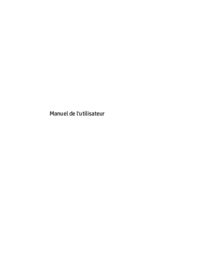












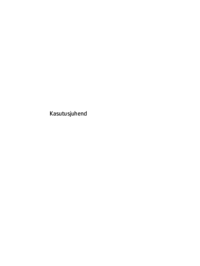
















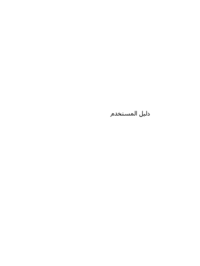










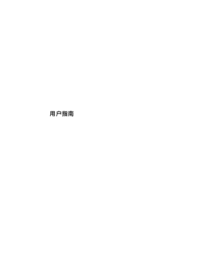
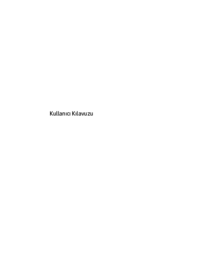
 (42 pages)
(42 pages)
 (6 pages)
(6 pages) (93 pages)
(93 pages) (104 pages)
(104 pages) (53 pages)
(53 pages) (89 pages)
(89 pages) (58 pages)
(58 pages) (110 pages)
(110 pages) (75 pages)
(75 pages) (59 pages)
(59 pages) (46 pages)
(46 pages)







Commentaires sur ces manuels